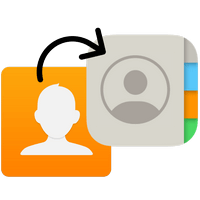Sie haben sich dafür entschieden, aufs iPhone umzusteigen und möchten dabei Ihre Kontakte von Android auf iPhone schnell und ohne Datenverlust übertragen. Das Letzte ist besonders wichtig, wenn Ihre Kontakte nicht nur Telefonnummer, sondern auch Geburtstagsdatum oder Notizen beinhalten.
Häufig wird es angeboten über Google oder per E-Mail Kontakte zu übertragen. Wenn Sie aber keinem Cloud-Dienst vertrauen und Ihre Daten schnell ohne Datenverlust kopieren möchten, dann wäre es sinnvoll extra dafür geeignete Software zu nutzen.
Hier beschreiben wir, wie Sie Kontakte von Samsung auf iPhone leicht kopieren, doch auf diese Weise kann man auch die Kontakte von anderen Android Smartphones wie Huawei, HTC, Lenovo, Sony usw. zum iPhone übertragen.
→ Wie kann ich über Bluetooth Kontakte übertragen?
Kontakte von Android auf iPhone
Da Android- und iOS-Betriebssysteme unterschiedlich aufgebaut sind, lassen sich die Daten zwischen ihnen nicht selbsterklärend austauschen. Um Kontakte von Android auf iOS ohne Datenverlust zu übertragen, brauchen Sie einen PC zum Zwischenspeichern von Daten.
Vorteile beim Übertragen der Daten mit Hilfe von CopyTrans Contacts:
- funktioniert ohne Google, ohne iCloud
- für alle Android-Smartphones und iPhone-Modelle geeignet
- kopiert alle Kontaktdaten
- hilft Kontakte von Android auf iPhone nachträglich übertragen
- brauch kein Internet
- gibt Ihnen mehr Freiheit beim Verwalten von Kontakten von PC aus
Hinweis: Falls Sie mehrere Android-Daten auf iPhone übertragen möchten, folgen Sie bitte der Anleitung: Move to iOS Alternative.
Schritt 1
Kontakte von Android auf iOS
Bitte beachten Sie, dass das Vorgehen zum Exportieren der Android-Kontakte auf den PC je nach Modell leicht variieren kann. Der folgende Vorgang funktioniert jedoch unabhängig vom verwendeten Android Gerät (Samsung, HTC etc.) In diesem Fall haben wir die Kontakte von einem Samsung Galaxy S4 aufs iPhone 5s übertragen.
- Öffnen Sie die Kontakte-App auf Ihrem Android Handy. Sowie Ihre Kontakte am Android angezeigt werden, klicken Sie auf Mehr oben rechts und im Anschluss auf Einstellungen.
- Wählen Sie die Option Kontakte importieren/exportieren und klicken Sie dann auf Exportieren. Die Kontakte von Ihrem Android Phone werden nun wie eine VCF-Datei exportiert.
- Sowie Ihre Android Kontakte im Telefonspeicher gesichert wurden, verbinden Sie Ihr Telefon mit dem Computer. Sollten Sie dazu aufgefordert werden, setzen Sie den Verbindungstyp Ihres Androids auf „Festplattenmodus“ oder „USB-Verbindung (Massenspeichermodus aktivieren)“. Ihr Android Phone wird am PC unter „Computer“ als Festplatte erkannt. Öffnen Sie Ihr Android Phone per Doppelklick, finden Sie die Datei Kontakte.vcf und speichern Sie die Datei am PC. Ihre Android Kontakte sind dadurch am PC abgespeichert.
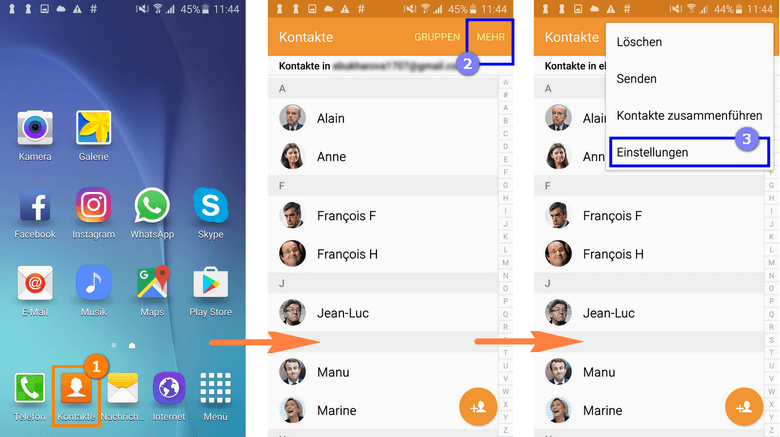
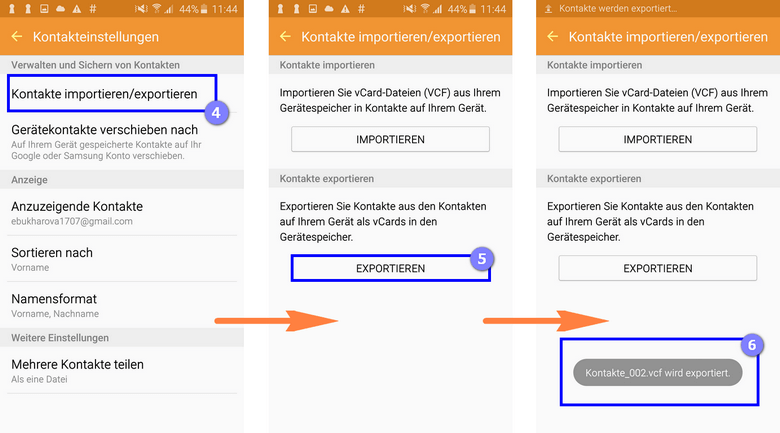
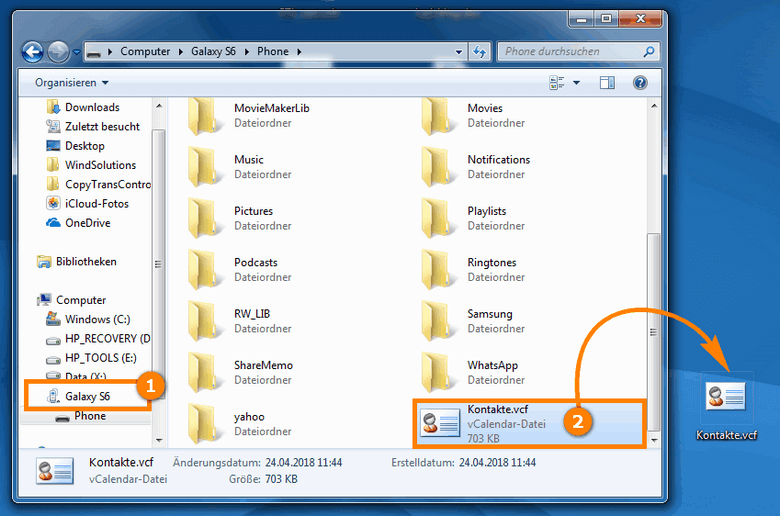
Ihre Android Kontakte sind dadurch am PC abgespeichert.
Schritt 2
Kontakte von Android auf iPhone übertragen
Da Apple Betriebssystem komplizierter und mehr geschlossen ist, brauchen Sie zum Übertragen Ihrer Kontakte von Android zu iPhone eine zusätzliche Software. Am besten eignet sich dafür CopyTrans Contacts.
Das Programm hat mehrere Vorteile:
✔️ Die Kontaktdaten werden komplett übertragen, ohne Datenverlust
✔️ Braucht keine Internetverbindung, geht ohne Cloud-Dienste
✔️ Übersichtlich, vom PC aus
✔️ Dient nicht nur zum Importieren der Kontakte, sondern auch zum Bearbeiten, Exportieren und zur Verwaltung zwischen iPhone und Outlook
✔️ Hat andere nützliche Funktionen wie Speichern von Nachrichten (inkl. WhatsApp, Threema, Viber, SMS), Notizen, Verwalten von Kontakten.

Eine Übersicht aller Anleitungen finden Sie hier: Alle CopyTrans Contacts Anleitungen auf einen Blick
So können Sie Ihre Kontakte von Android zu iPhone übertragen:
- Falls Sie CopyTrans Contacts noch nicht am PC installiert haben, können Sie es jederzeit von folgender Seite herunterladen: CopyTrans Contacts kostenlos probieren
- Starten Sie CopyTrans Contacts und verbinden Sie Ihr iPhone mit dem PC. Sowie Ihre iPhone Daten geladen und im Programm angezeigt werden, klicken Sie auf Kontakte importieren. Im erscheinenden Fenster wählen Sie Aus einer Datei.
- Gehen Sie zu jenem Ort, an dem Sie die VCF-Datei vom Android gespeichert haben, wählen Sie die Datei aus und klicken Sie auf Öffnen.
- Ihre Android Kontakte werden nun direkt auf iPhone importiert.
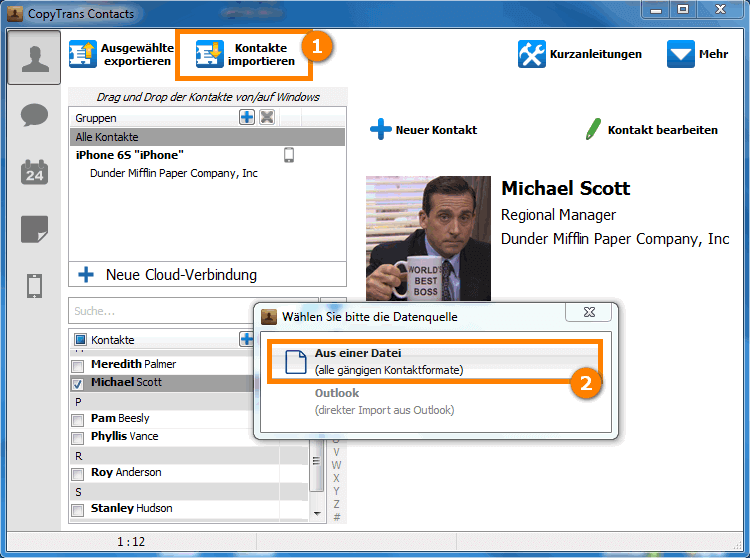
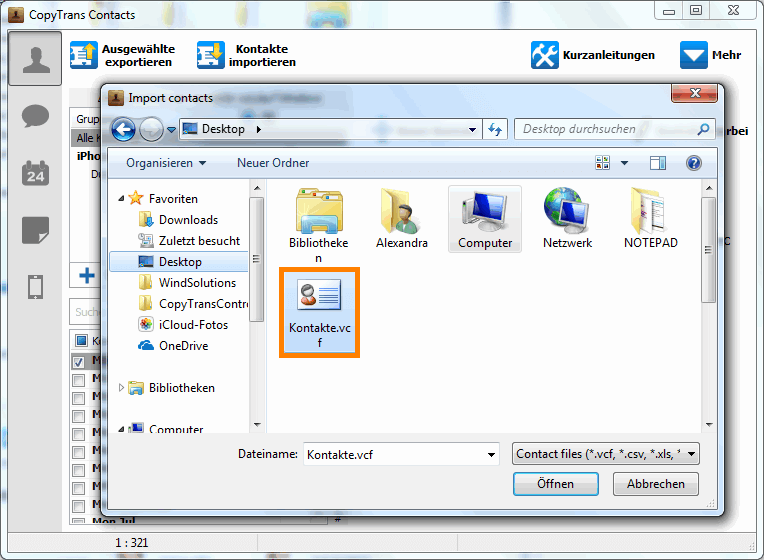
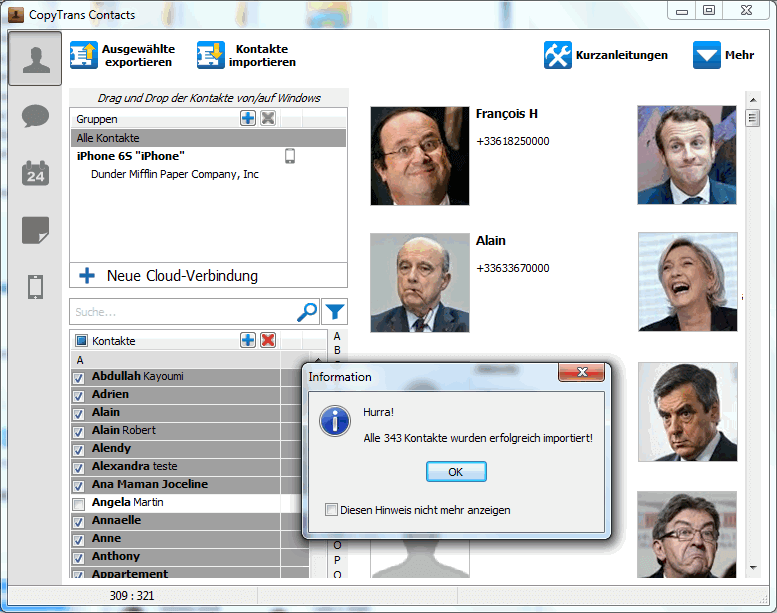
Willkommen in Apple Universum!
Möchten Sie nicht nur Kontakte, sondern auch andere Daten wie Fotos, Kalender usw. auf iPhone umziehen?
CopyTrans Programme geben Ihnen die Möglichkeit Ihr Apple Gerät spielend mit Ihren persönlichen Daten einzurichten und diese auch später nach Wunsch zu verwalten.
Unser Geheimtipp: alle CopyTrans Programme kann man in einem Pack bekommen, dazu auch zum reduzierten Preis. Hier finden Sie unser Pack-Angebot. CopyTrans Pack entdecken
Viel Spaß mit Ihrem neuen iPhone!
Kontakte von Samsung auf iPhone
YouTube Video-Anleitung
Mehr Video Anleitungen zu CopyTrans Contacs finden Sie hier.
Da sind praktische CopyTrans Anleitungen für den Umzug von Android zu iOS:
- Bilder von Android auf iPhone übertragen
- Daten zwischen Android Gerät und iPhone, iPad und iPod verwalten
- Kalender vom Android zum iPhone übertragen
- Wie übertrage ich Musik von Android auf iPhone?
Kontakte von Android auf iPhone übertragen Bluetooth
Die Bluetooth-Funktion wird auf iPhone ausschließlich nur zum Verbinden mit Audiogeräten verwendet. Aus diesem Grund lassen sich die Daten zwischen iPhone und Android per Bluetooth nicht austauschen.
Erst muss man Kontakte von einem Android-Gerät auf PC exportieren, dann diese Daten auf iPhone übertragen. Dabei brauchen Sie keine Cloud-Dienste wie Google oder iCloud, kein Internet.
◾ Die Anleitung, wie Sie Ihre Kontakte von Android auf iOS übertragen können > >
Weitere praktische CopyTrans Anleitungen:
- iPhone verwalten: Alle CopyTrans Contacts Anleitungen auf einen Blick
- Live Fotos iPhone: eine komplette Anleitung
- 8 Wege Bilder von iPhone auf PC zu übertragen